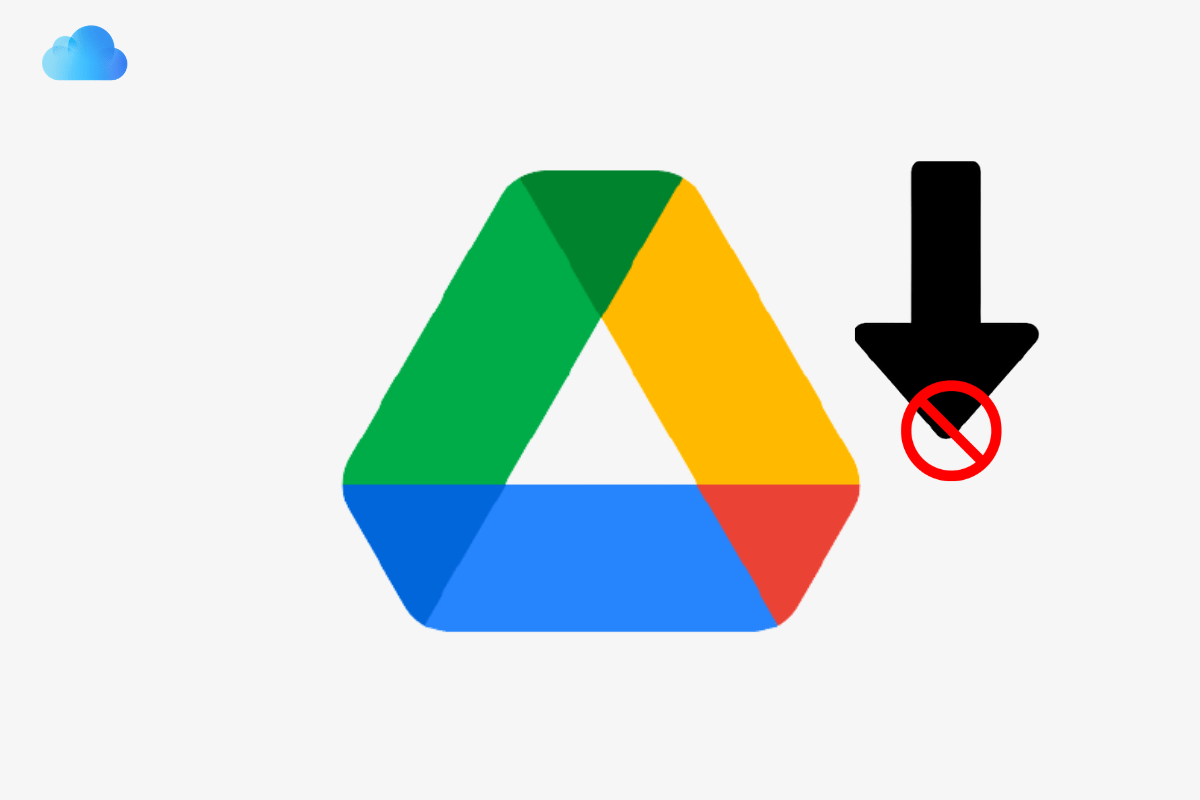
¿Conoces el historial de versiones de Google Drive? Pues bien, te permite descargar las versiones anteriores del documento que has subido desde el momento de su creación. Incluso si pierdes los datos de tu versión actual, siempre puedes optar por recuperar la versión anterior y trabajar en ella. Sin embargo, muchos usuarios no pueden descargar archivos del historial de versiones en múltiples ocasiones.
Tan pronto como intentes descargar el archivo, se producirá un error HTTP 400 en el navegador Chrome y el archivo no se podrá descargar. Este error se ha encontrado con cientos de usuarios y nadie pudo encontrar la solución adecuada para ello. Por lo tanto, nos esforzamos por buscar las mejores soluciones posibles para el mismo y enumeramos todas las que seguramente funcionarán para usted.
Aquí está todo lo que hay que saber cuando no se puede descargar archivos del historial de versiones de Google Drive.
Cómo solucionar el problema de no poder descargar un archivo del historial de versiones en Google Drive
Puedes probar todos los métodos que se indican a continuación y solucionar el error que has estado experimentando en Google Drive.
1. Actualizar el navegador
El primer método que puede probar aquí es la actualización del navegador que está actualmente en. Aquí vamos a trabajar en el navegador Chrome que ha estado mostrando el error con la mayoría de los usuarios que hemos encontrado.
Google actualiza su aplicación con bastante frecuencia y se asegura de que todos los errores y fallos se solucionen a tiempo para que los usuarios puedan tener la mejor experiencia.
Aquí es cómo usted puede actualizar su navegador Chrome.
- Abre una pestaña en el navegador Chrome.
- Haz clic en los tres puntos y ve a Configuración.
- Ahora, pulsa en Acerca de Chrome.
- En la pantalla, verás la actualización del navegador en curso.

Espere a que el proceso siga y entonces puede intentar relanzar el navegador para guardar los ajustes que acaba de hacer.
2. Borrar la caché y las cookies
A continuación, intentaremos solucionar el problema borrando las cookies y la caché del navegador. Ahora, recuerde que la caché permite que las páginas web se carguen más rápido y una vez que borre los datos, éstas podrían volverse más lentas de lo normal.
Por lo tanto, asegúrese de guardar todo el trabajo que ha estado haciendo y luego seguir adelante.
3. Seleccione “Permitir todas las cookies”
Si no puedes descargar los archivos del historial de versiones y además te aparece el error de que tienes que permitir el acceso a todas las cookies, aquí te explicamos cómo puedes hacerlo según tus necesidades.
- Abra la configuración del navegador.
- Ahora, seleccione Seguridad y Privacidad en el menú de la izquierda.
- En la nueva ventana, pulse sobre Cookies y otros datos del sitio.
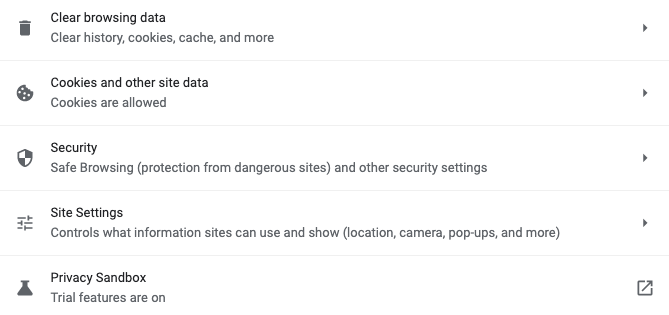
- Seleccione la opción junto a Permitir todas las cookies.

Ahora, puede intentar reiniciar el navegador para comprobar si puede descargar el historial de versiones en su navegador o no.
4. Pruebe a utilizar el modo incógnito
Otro método que puedes utilizar si no puedes descargar un archivo del historial de versiones es simplemente abrir Google Drive en modo incógnito. El proceso es muy sencillo y sólo requiere unos simples pasos.
Sin embargo, asegúrese de haber desactivado todas las extensiones en el modo de incógnito también sólo para asegurarse de que ha tomado todas las medidas necesarias.
A continuación te explicamos cómo puedes hacerlo.
- Haz clic en los tres puntos de tu navegador Chrome.
- Ahora, vaya a Nueva Ventana de Incógnito.
- Abre tu cuenta de Google Drive e intenta descargar los archivos.
Esperemos que este método funcione ya que no hay caché ni cookies cuando se trata de navegación privada.
5. Pruebe a utilizar otro navegador
Por último, puedes intentar utilizar otro navegador si ninguno de los métodos anteriores te funciona. Podría ser debido a un error de Internet, ya sea en Google Drive o en el navegador Chrome, sobre el que no tenemos control.
Por lo tanto, es mejor probar otros navegadores como Safari (usuario de Mac), Microsoft Edge, Opera, Firefox, etc., cualquiera que sea el que esté utilizando actualmente, además de Chrome.
Además, puedes optar por intentar descargar el historial de versiones desde otro dispositivo también. Si lo estás usando en tu ordenador de sobremesa o portátil, puedes probar a usar tu smartphone para ver si funciona.
Conclusión
¿Te han funcionado los métodos anteriores? Bueno, esperemos que sí, ya que hemos probado estos pasos en múltiples dispositivos para varios usuarios. Todos los métodos son bastante básicos y puedes probarlos sin necesidad de utilizar ninguna asistencia técnica.
Ahora bien, es posible que estos métodos no sean suficientes. Por lo tanto, simplemente puede optar por reiniciar el sistema en el que está trabajando actualmente y luego tratar de descargar los archivos.
Por otra parte, si usted todavía no puede descargar el archivo de la historia verison, puede hacernos saber en la sección de comentarios a continuación. Nos pondremos en contacto con usted con más información que podemos conseguir en el error que se enfrentan.




![Cómo Hacer una Captura de Pantalla en Snapchat [5 formas]](https://www.insidersgadget.com/wp-content/uploads/2022/12/GettyImages-1230617709-f5cc-300x199.webp)


